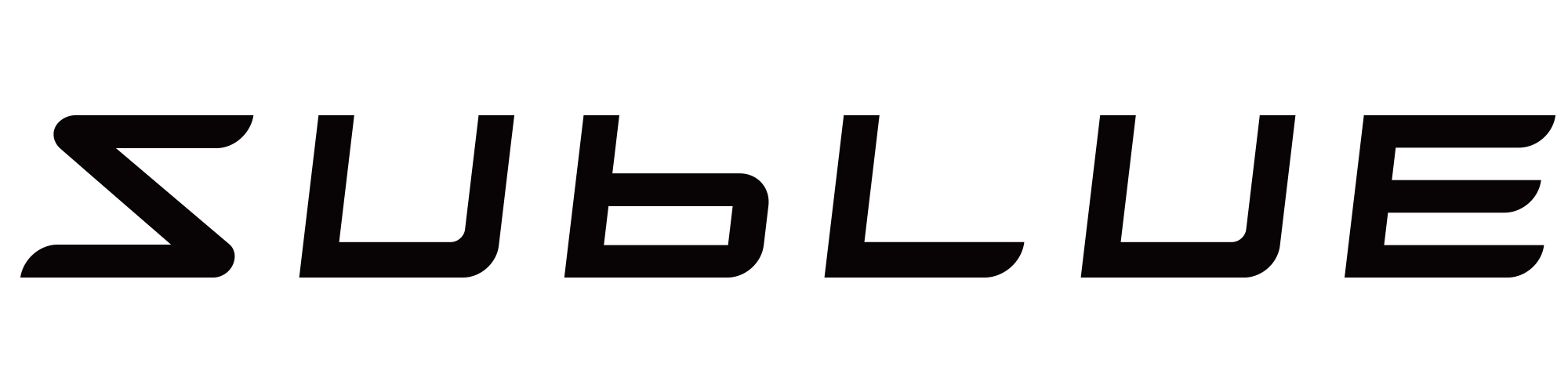Acessibilidade
Declaração de Acessibilidade do Accessibly App
A Accessibly App está comprometida em tornar os sites acessíveis para todos, incluindo pessoas com deficiência. Estamos continuamente a melhorar o serviço que prestamos através da nossa aplicação para cumprir com os padrões e diretrizes de acessibilidade aumentados, e para tornar a experiência de navegação melhor para todos.
Status de conformidade
O aplicativo utiliza os requisitos definidos nas Diretrizes de Acessibilidade para Conteúdo Web (WCAG) para melhorar a acessibilidade para pessoas com deficiência. Define três níveis de conformidade: Nível A, Nível AA e Nível AAA. O Accessibly App está a seguir as melhores diretrizes e é parcialmente conforme com o WCAG 2.1 nível AA.
Informações técnicas
A Accessibly App é uma aplicação suportada nos ambientes Shopify e WordPress. A aplicação baseia-se nas seguintes tecnologias:
- HTML
- CSS
- JavaScript
- NodeJS
- MongoDB
Funcionalidades do App Accessibly
Quando um site tem o Accessibly App instalado, o website pode ser ajustado com a navegação por teclado usando a tecla "Tab" (WCAG 2.1/2.1.1). Os utilizadores podem ativar o widget de acessibilidade pressionando a tecla "Tab" para navegar pelas ferramentas de acessibilidade disponíveis.
Adicionalmente, veja a lista de todas as funcionalidades e ferramentas da Accessibly App fornecidas para uma melhor experiência no website:
-
Ampliação | WCAG 2.1 / 1.4.4
Esta funcionalidade permite aos utilizadores aumentar o tamanho do texto até três vezes o texto original para uma melhor legibilidade do texto. -
Cursor maior
Torna o cursor maior e mais proeminente. Aumenta o tamanho para uma melhor navegação no site. -
Inverter cores
Inverta as cores do conteúdo do site. Para aqueles com visão reduzida, o alto contraste ajuda muito a ler o site melhor. -
Ajustar contraste | WCAG 2.1 / 1.4.6
Esta funcionalidade permite aos utilizadores selecionar manualmente entre duas opções: aumentar o contraste do website ou diminuir o contraste. -
Ajustar brilho | WCAG 2.1 / 1.4.6
Esta funcionalidade permite aos utilizadores atualizar o brilho no site. O conteúdo pode ser tornado mais brilhante ou mais escuro. -
Tons de cinza | WCAG 2.1 / 1.4.6
Os utilizadores podem ativar o modo de escala de cinza, fazendo com que o conteúdo do site apareça apenas em tons de cinza. Isto beneficia pessoas com deficiência visual. -
Linha de Leitura
Adicione uma linha de leitura de apoio ao site. -
Fontes legíveis
Converta as fontes disponíveis no local para uma das fontes mais facilmente legíveis: Helvetica. -
Texto alternativo e imagens
Capacidade de ler o texto alternativo das imagens. Até agora, a nossa ferramenta adicionou uma funcionalidade onde as descrições alternativas para imagens que não as têm são geradas utilizando a Google Vision AI. No caso de não ter escrito manualmente estas descrições de imagem, isso ajuda imenso as pessoas com deficiência visual a navegar no seu site. -
Dicas de ferramentas | WCAG 2.1 / 2.5.3
Adicione etiquetas às imagens que contenham uma descrição escrita da imagem. -
Destacar links
Destacar os links para os tornar mais proeminentes. -
Ocultar imagens
Ocultar imagens no site. Isso proporciona uma melhor legibilidade do site para pessoas com deficiência visual. -
Ler página
Uma funcionalidade que permite a uma voz ler o texto do seu site em voz alta para os visitantes.
Instruções Importantes para o Utilizador: Ativação das Ferramentas de Acessibilidade
Para ativar o widget de acessibilidade da Accessibly App, os utilizadores podem pressionar a tecla “Tab” no seu teclado. Isto irá navegar através das várias opções de acessibilidade, incluindo redimensionamento de texto, ajuste de contraste e outras melhorias visuais. Se o widget não aparecer inicialmente, basta pressionar a tecla "Tab" para que ele apareça para uso.
- Ativação do Widget de Acessibilidade: Pressione a tecla “Tab” para ativar o widget.
- Gatilho Personalizado: Alternativamente, se tiver um elemento específico na página que deseja usar para ativar as ferramentas de acessibilidade, pode atribuir um gatilho personalizado utilizando o ID do elemento.
Notas e Feedback
Nós tentamos sempre atualizar os nossos serviços e operar da melhor maneira possível para beneficiar todos os nossos clientes e os visitantes dos seus sites. Se você tiver algum problema com o serviço fornecido pelo Accessibly App, por favor envie um e-mail apoiar.nós@sublue.com. Respondemos dentro de 3 dias úteis.
Não podemos controlar ou corrigir problemas com sites de terceiros, mas por favor, informe-nos se encontrar dificuldades com algum dos sites que ligamos para que possamos passar a informação aos proprietários dos sites. Também pode querer dirigir as suas preocupações diretamente a esses terceiros.
Recomendações Adicionais para Conformidade
-
Aviso Visível para Ativação de Aba:
Para uma melhor acessibilidade, recomenda-se adicionar um aviso de texto visível no seu site explicando que a tecla "Tab" pode ativar as funcionalidades de acessibilidade. Por exemplo, uma mensagem como:- "Pressione a tecla 'Tab' no seu teclado para ativar as funcionalidades de acessibilidade" pode ser exibido numa área visível.
-
Suporte à Navegação por Teclado:
Assegure-se de que todos os elementos do website, incluindo quaisquer diálogos modais, formulários e elementos interativos, sejam acessíveis através da navegação por teclado. Isto deve ser testado e verificado com leitores de ecrã e utilizadores que utilizam apenas o teclado para confirmar a funcionalidade completa.